Menu impostazioni
Questa sezione fornisce informazioni dettagliate sulle Impostazioni di stampa.
|
NOTA
|
|
Le impostazioni predefinite sono indicate in grassetto.
|
Form. carta pred.
|
A4, A3, A5, 11 × 17, LGL, LTR, STMT, EXECUTIV, ISO-B5, ISO-C5, N. 10 (COM10), MONARCH, DL
|
Questa impostazione definisce il formato carta predefinito utilizzato quando il formato non può essere impostato dal driver di stampa nel computer o quando non è stata specificata una via di alimentazione carta.
|
IMPORTANTE
|
|
Se si stampa da un computer che non dispone di un appropriato driver di stampa per la macchina, accertarsi che la carta caricata nel cassetto corrisponda al formato selezionato per questa impostazione. Se il formato carta selezionato non è disponibile in una delle vie di alimentazione, la macchina visualizza un messaggio di errore sul display del pannello a sfioramento e sospende la stampa. Se non è stata selezionata una via di alimentazione carta dall'applicazione, la macchina seleziona automaticamente le impostazioni di stampa predefinite per il formato di carta. (Configurazione delle impostazioni di base della macchina)
|
Tipo carta pred.
|
Comune, Colorata, Riciclata, Carta spessa 1, Carta spessa 2, Carta spessa 3, Alta qualità, CARTA CON 3 FORI, Lucidi, Etichette, BUSTE
|
Questa impostazione stabilisce il tipo di carta predefinito da utilizzare per i processi di stampa. Per questa macchina sono state definite internamente modalità di stampa ottimali per ogni tipo di carta specificato. Per ulteriori informazioni sui tipi di carta, vedere Appendice.
|
IMPORTANTE
|
|
Se si stampa da un computer che non dispone di un appropriato driver di stampa per la macchina, accertarsi che la carta caricata nel cassetto corrisponda al tipo selezionato per questa impostazione. Se la carta del tipo selezionato non è presente in alcuna origine carta, la macchina visualizza un messaggio di errore sul display del pannello tattile e sospende la stampa. Se non è stata selezionata una via di alimentazione carta dall'applicazione, la macchina seleziona automaticamente le impostazioni di stampa predefinite per il tipo di carta. (Configurazione delle impostazioni di base della macchina)
|
Copie
|
Da 1 a 999; 1
|
Questa impostazione consente di specificare il numero di copie stampate. L'impostazione predefinita è ‘1’, ma è possibile specificare fino a 999 copie.
Stampa fron-retro
|
Off, On
|
Questa impostazione seleziona la stampa normale o fronte/retro. In modo Stampa 2 Lati il documento viene stampato su entrambi i lati del foglio.
|
NOTA
|
|
Nel modo Stampa in fronte-retro, è possibile utilizzare carta in formato A4, A3, A5R, A4R, B4, B5, B5R, LTR, LTRR, LGL, 11" × 17", STMTR oppure EXEC.
I tipi di carta e la grammatura disponibili per la stampa fronte-retro sono i seguenti:
Tipo di carta: Comune, Riciclata, Carta con 3 fori (Disponibile solo in formato A4, A4R, LTR oppure LTRR.), Colorata
Grammatura carta: da 64 a 90 g/m2
|
Qualità di stampa
Rifinitura immag.
|
On, Off
|
Questa impostazione attenua le irregolarità dei bordi di caratteri e immagini.
Se è selezionato [On], l'attenuazione viene eseguita prima della stampa.
Se è selezionato [Off], i lavori vengono stampati senza essere sottoposti a perfezionamento delle immagini.
|
NOTA
|
|
Gli effetti del perfezionamento delle immagini possono variare in base ai tipi di caratteri e alle immagini da stampare.
|
Densità
|
9 livelli; 5
|
Questa impostazione regola la densità di stampa.
Premendo [ ] o [
] o [ ] l'immagine di stampa viene schiarita o scurita, rispettivamente. È possibile selezionare nove livelli; il livello ‘5’ (intermedio) è l'impostazione predefinita.
] l'immagine di stampa viene schiarita o scurita, rispettivamente. È possibile selezionare nove livelli; il livello ‘5’ (intermedio) è l'impostazione predefinita.
 ] o [
] o [ ] l'immagine di stampa viene schiarita o scurita, rispettivamente. È possibile selezionare nove livelli; il livello ‘5’ (intermedio) è l'impostazione predefinita.
] l'immagine di stampa viene schiarita o scurita, rispettivamente. È possibile selezionare nove livelli; il livello ‘5’ (intermedio) è l'impostazione predefinita.|
IMPORTANTE
|
|
Questa impostazione viene applicata solo ai lavori di stampa inviati da un computer tramite un driver di stampa. Per regolare la densità quando si stampa da un supporto di memoria USB, utilizzare l'impostazione Densità di stampa in Impostazioni comuni. (Configurazione delle impostazioni di base della macchina)
|
Risparmio toner
|
Off, On
|
Questa impostazione abilita o disabilita la funzione di risparmio del toner. Quando la funzione è abilitata, viene utilizzato meno toner per stampare i documenti e questo prolunga la durata del toner stesso.
|
IMPORTANTE
|
|
Questa impostazione viene applicata solo ai lavori di stampa inviati da un computer tramite un driver di stampa. Per risparmiare toner quando si stampa da un supporto di memoria USB, abilitare il Modo risparmio toner in Impostazioni comuni. (Configurazione delle impostazioni di base della macchina)
|
|
NOTA
|
|
Se è selezionato [On] per Risparmio toner le immagini molto chiare o dettagliate potrebbero non essere stampate chiaramente.
|
Rifinitura linea
|
On, Off
|
Questa impostazione consente di stampare più chiaramente documenti che contengono linee sottili e caratteri piccoli.
Linea orizzontale
|
Off, Livello 1, Livello 2, Livello 3, Livello 4
|
Questa impostazione regola lo spessore delle linee orizzontali per riprodurre più chiaramente linee sottili e caratteri piccoli. Più elevato è il numero del livello, più spesse risultano le linee orizzontali stampate.
|
NOTA
|
|
Questa impostazione è disponibile anche quando Rifinitura linea è impostato su [On] nel driver di stampa.
Con questa impostazione, le linee orizzontali si basano sulla direzione di alimentazione della carta.
Selezionare [Livello 2] o superiore per questa impostazione potrebbe causare cambiamenti bruschi nella gradazione con immagini con mezzitoni.
|
Linea verticale
|
Off, Livello 1, Livello 2, Livello 3, Livello 4
|
Questa impostazione regola lo spessore delle linee verticali per riprodurre più chiaramente linee sottili e caratteri piccoli. Più elevato è il numero del livello, più spesse risultano le linee verticali stampate.
|
NOTA
|
|
Questa impostazione è disponibile anche quando Rifinitura linea è impostato su [On] nel driver di stampa.
Con questa impostazione, le linee verticali si basano sulla direzione di alimentazione della carta.
Selezionare [Livello 2] o superiore per questa impostazione potrebbe causare cambiamenti bruschi nella gradazione con immagini con mezzitoni.
|
Layout
Posiz. rilegatura
|
Lato lungo, Lato corto
|
Questa impostazione determina se la rilegatura avviene sul lato lungo o sul lato corto dei fogli. Se devono essere rilegate delle stampe fronte/retro, l'orientamento dell'immagine viene automaticamente regolato per ottenere il layout corretto.
Se la rilegatura avviene sul lato lungo dei fogli:
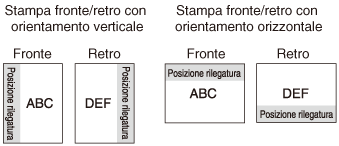
Se la rilegatura avviene sul lato corto dei fogli:
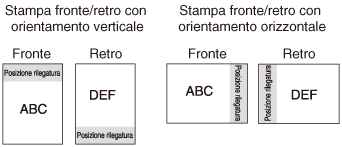
|
NOTA
|
|
Non è possibile creare un margine di rilegatura utilizzando solamente questa impostazione. Utilizzare questa impostazione insieme all'impostazione Margine (descritta sotto) per creare un margine di rilegatura.
Per la stampa fronte/retro, l'orientamento dell'immagine sul retro della pagina può essere cambiato utilizzando questa impostazione.
|
Margine
|
Da -50,0 a +50,0 mm (con incrementi di 0,5 mm); 0,0 mm
|
Questa impostazione configura i margini della pagina in millimetri o pollici.
Premere [ ] per aumentare la larghezza del margine esterno. (Esempio 1)
] per aumentare la larghezza del margine esterno. (Esempio 1)
 ] per aumentare la larghezza del margine esterno. (Esempio 1)
] per aumentare la larghezza del margine esterno. (Esempio 1)Premere [ ] per aumentare la larghezza del margine interno. (Esempio 2)
] per aumentare la larghezza del margine interno. (Esempio 2)
 ] per aumentare la larghezza del margine interno. (Esempio 2)
] per aumentare la larghezza del margine interno. (Esempio 2)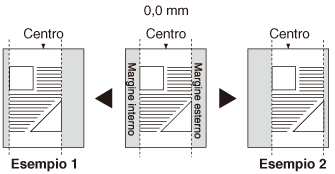
La voce Rilegatura consente di specificare il lato sul quale sarà creato il margine. Per creare un margine lungo uno dei bordi del foglio, utilizzare questa impostazione insieme a Rilegatura.
|
IMPORTANTE
|
|
Se il valore impostato determina lo spostamento dell'immagine all'esterno dell'area di stampa, parte dell'immagine potrebbe essere tagliata.
|
|
NOTA
|
|
Tenendo premuto [
 ] o [ ] o [ ] è possibile accelerare l'alterazione dei valori. ] è possibile accelerare l'alterazione dei valori. |
Combinare le impostazioni di Rilegatura e Margine
Le immagini qui di seguito illustrano in che modo è possibile combinare le impostazioni di Rilegatura e Margine. È possibile impostare l'orientamento della carta utilizzando il driver di stampa. (Vedere la guida del driver di stampa.)
Impostazione rilegatura e margini
|
Stampa verticale
|
Stampa orizzontale
|
|||||
|
Fronte
|
Retro (stampa fronte/retro)
|
Fronte
|
Retro (stampa fronte/retro)
|
|||
|
Posiz. rilegatura
|
Bordo lungo
|
Margine [+]
|
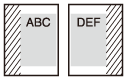 |
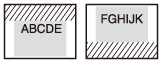 |
||
|
Margine [–]
|
 |
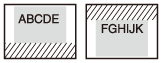 |
||||
|
Bordo corto
|
Margine [+]
|
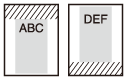 |
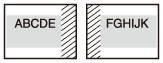 |
|||
|
Margine [–]
|
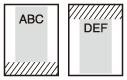 |
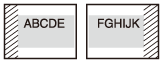 |
||||
|
Le parti ombreggiate (
 ) indicano il margine di rilegatura. ) indicano il margine di rilegatura. |
||||||
Continuaz. autom.
|
Off, On
|
Questa impostazione consente di cancellare automaticamente un errore e di continuare a stampare (ignorando l'errore).
Se è selezionato [Off], è necessario eseguire l'apposita procedura indicata sul display del pannello a sfioramento.
Se è selezionato [On], la procedura per ignorare l'errore viene eseguita automaticamente.
|
NOTA
|
|
La funzione di salto errore consente di cancellare un errore solo temporaneamente, pertanto è possibile che i dati non siano stampati correttamente.
Questa impostazione è valida anche se si verificano più errori.
|
Timeout
|
On (da 5 a 300 sec), Off; 15 sec
|
L'impostazione Timeout permette di forzare la conclusione di un lavoro di stampa che rimane nella memoria della macchina dopo un periodo di tempo specificato.
Questa impostazione è utile quando i dati relativi al lavoro corrente contengono degli errori e impediscono alla macchina di proseguire con le stampe. In questo caso, la macchina non riceverà altri comandi di stampa perché esegue le stampe in ordine cronologico (i lavori vengono stampati nell'ordine in cui sono ricevuti).
Se l'impostazione Timeout è abilitata, il lavoro corrente viene concluso automaticamente una volta trascorso il periodo di tempo specificato. Per esempio, se Timeout è impostato su ‘20 sec’, i dati del lavoro corrente saranno cancellati dalla memoria della macchina 20 secondi dopo che la macchina ha iniziato l'elaborazione dei dati.
Se è selezionato [Off], la macchina non concluderà automaticamente i lavori.
|
IMPORTANTE
|
|
Questa impostazione viene applicata solo ai dati PCL e PS.
Se un lavoro che contiene una grande quantità di dati viene inviato da un computer, questa funzione potrebbe far sì che la macchina concluda il lavoro di stampa prima che siano stati ricevuti tutti i dati. In questo caso, impostare un periodo più lungo (in secondi) per il timeout.
Se viene selezionato [Off], non è possibile effettuare copie fino al completamento dei processi di stampa che utilizzano il modo Pinzatura.
|
|
NOTA
|
|
Durante l'elaborazione di un processo, l'indicatore di elaborazione/dati sul pannello di controllo lampeggia.
|
Finitura
|
Off, Fascicolazione, Facicol. + rotaz., Raggrupp.+rotaz., Fascicol.+sfals., Raggrupp.+sfals., Fascicol.+pinzat. (Angolo (alto sx), Angolo (alto dx), Angolo (basso sx), Angolo (basso dx), Doppia (sx), Doppia (dx), Doppia (Superiore), Doppia (Inferiore))
|
Questa impostazione consente di realizzare stampe in set ordinate per pagina o in gruppi di ogni pagina, a seconda delle necessità. È possibile anche pinzare le stampe.
|
IMPORTANTE
|
|
La seguente tabella illustra tutti i modi di finitura disponibili con l'accessorio opzionale Inner Finisher-B1 e i formati carta utilizzabili.
|
 : Disponibile
: DisponibileN/D: Non disponibile
|
Quando l'accessorio Inner Finisher-B1 non è collegato
|
Quando l'accessorio Inner Finisher-B1 è collegato
|
|
|
Off
|
 |
 |
|
Fascicolazione
|
 |
 |
|
Facicol. + rotaz.
|
 |
N/D
|
|
Raggrupp.+rotaz.
|
 |
N/D
|
|
Fascicol.+sfals.
|
N/D
|
 |
|
Raggrupp.+sfals.
|
N/D
|
 |
|
Fascicol.+pinzat.
|
N/D
|
 |
È possibile scegliere tra diverse opzioni di fascicolazione di documenti stampati.
Off
Questa impostazione stampa tutte le copie della stessa pagina prima di stampare la pagina successiva.
Fascicolazione
Questa impostazione stampa tutte le pagine di ogni copia prima di stampare la copia successiva.
Facicol. + rotaz.
Con questa impostazione vengono stampate tutte le pagine di ogni copia (fascicolazione), ruotando ogni copia completa di 90 gradi per indicarne l'inizio.
Raggrupp.+rotaz.
Questa impostazione stampa tutte le copie della stessa pagina prima di stampare la pagina successiva. Ogni fascicolo di pagine completo viene ruotato per indicarne l'inizio.
Fascicol.+sfals.
Questa impostazione stampa tutte le pagine di ogni copia (fascicolazione) e sfalsa ogni copia completa per indicarne l'inizio.
Raggrupp.+sfals.
Questa impostazione stampa tutte le copie della stessa pagina prima di stampare la pagina successiva. Sfalsa ogni insieme di pagine completo per indicarne l'inizio.
Fascicol.+pinzat.
Questa impostazione stampa tutte le pagine di ogni copia (fascicolazione) e le pinza prima di stampare la copia successiva.
Qui di seguito sono forniti alcuni esempi delle varie opzioni di finitura per la stampa di tre copie di un documento di tre pagine.
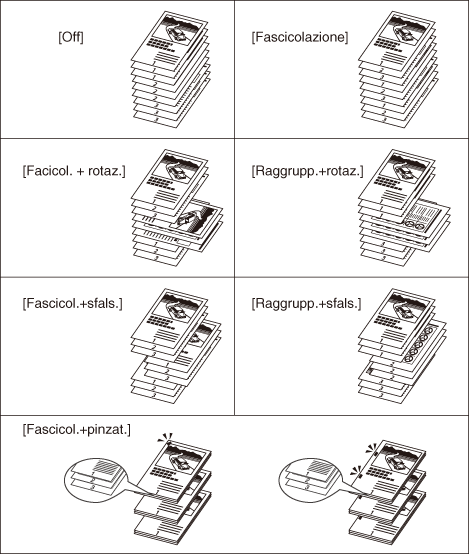
|
NOTA
|
|
Facicol. + rotaz. e Raggrupp.+rotaz. possono essere selezionati se il formato carta è A4, A4R, B5, B5R, LTR o LTRR.
Se viene selezionato Facicol. + rotaz. o Raggrupp.+rotaz., parte dell'immagine stampata potrebbe essere tagliata a seguito della rotazione dell'immagine. È necessario caricare carta nello stesso formato dell'originale nei cassetti carta, in entrambe le posizioni orizzontale e verticale. Diversamente, tutti i fogli verranno stampati con l'orientamento della carta caricata.
Fascicol.+sfals. e Raggrupp.+sfals. sono disponibili per i seguenti formati carta:
A4, A4R, A3, B4, B5, LTR, LTRR, LGL o 11" × 17". Quando viene selezionato Pinzatura, è possibile stabilire la posizione di pinzatura.
Il modo Fascicol.+pinzat. può essere selezionato se il formato carta è A4, A4R, A3, B4, B5, LTR, LTRR, LGL o 11" × 17".
È possibile utilizzare carta da 64 a 128 g/m2 per la pinzatura. Il numero massimo di fogli che è possibile pinzare quando si utilizza carta da 80 g/m2 è indicato di seguito:
- A4, B5 e LTR: 50 fogli - A4R, A3, B4, LTRR, LGL e 11" × 17": 30 fogli Quando i fogli devono essere pinzati con orientamento orizzontale, l'orientamento dell'immagine e la posizione di pinzatura potrebbero non corrispondere, come illustrato di seguito.
|
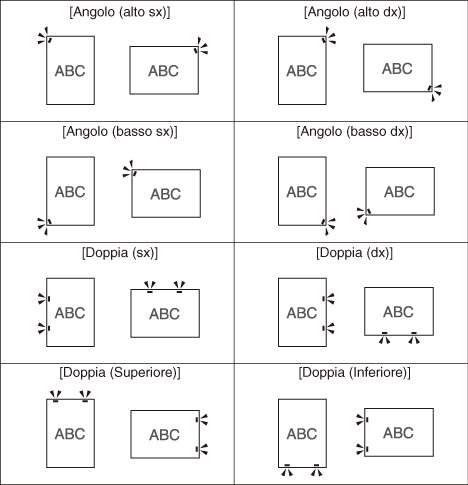
Personalità
|
Auto, PCL, PS
|
Questa impostazione permette alla macchina di elaborare i dati ricevuti dal computer host nel formato di dati specificato. Impostare ‘Personalità’ su [Auto] fa sì che la macchina determini il tipo di dati ricevuti da un host lavoro per lavoro. Se si sta stampando da applicazioni su un computer, si consiglia di utilizzare l'impostazione [Auto].
|
NOTA
|
|
La funzione Personality è disponibile solo quando sono attivate le funzioni di stampa PCL (opzionale per imageRUNNER 2525/2520) e PS opzionale.
Se la macchina non passa automaticamente alla personalità corretta quando 'Personalità' è impostata su [Auto], modificare manualmente l'impostazione per adeguarla ai dati inviati dal computer host.
|
Priorità modo
|
Off, PCL, PS
|
Questa impostazione stabilisce quale personalità deve essere utilizzata se un lavoro viene ricevuto senza un linguaggio di comando specificato. ‘Priorità modo’ è disponibile solo quando ‘Personalità’ è impostato su [Auto].
|
[Off]:
|
Consente di applicare l'impostazione corrente di Personalità se la macchina non è in grado di rilevare un linguaggio di comando
|
|
[PCL]:
|
Consente di assegnare la priorità alla personalità PCL.
|
|
[PS]:
|
Consente di assegnare la priorità alla personalità PS.
|
Selezione autom.
|
PCL: : On, Off
PS: On, Off
|
Questa impostazione stabilisce quale personalità deve essere utilizzata quando è selezionato [Auto] nell'impostazione di Personalità.
Se è selezionato [On] in ogni modo, il modo è disponibile per l'impostazione di Personalità.
Se è selezionato [Off] in ogni modo, il modo non è disponibile per l'impostazione di Personalità.
Inizializza
|
Off, On
|
Le impostazioni di stampa possono essere riportate alle impostazioni predefinite inizializzando la configurazione della stampante.
Se viene selezionato [On], le impostazioni vengono inizializzate. Se viene selezionato [Off], le impostazioni non vengono inizializzate.
|
IMPORTANTE
|
|
Non spegnere la macchina mentre vengono inizializzate le impostazioni, perché la memoria della macchina potrebbe danneggiarsi.
|